本帖最后由 dscao 于 2023-2-1 09:34 编辑
fork了一下,将最新的可用代码更新进去了,适配新版本及高德JSAPI要求,重新打包了一下。
config.js 增加配置:
// 高德API key
// 请至高德开放平台http://lbs.amap.com/获取
// (必填)
GaodeMapKey="cc9dxxxxxxxxxxxxxxxxxxxxxxxxxxxx"
// 高德API key的安全密钥
// 可获取到key值和安全密钥jscode(自2021年12月02日升级,升级之后所申请的 key 必须配备安全密钥 jscode 一起使用)
// 注意:此次升级不会影响之前已获得 key 的使用;升级之后的新增的key必须要配备安全密钥一起使用(不需要则留空,但不能删除)
GaodeMapjscode=""
// 如果使用高德强烈推荐的方式一:JSAPI key搭配代理服务器并携带安全密钥转发(安全)(不使用则留空,但不能删除)
//如"https://ha.mydomain.com:8443/_AMapService" 高德说明文档:https://lbs.amap.com/api/javascript-api/guide/abc/prepare
GaodeMapserviceHost=""
//以上两者都不为空时,以GaodeMapjscode优先。
// 长期访问令牌(HomeAssistant 0.77.2版本以上时可用),安全考虑,建议留空,使用登录ha时“启用记住密码”。
// HomeAssistant 0.77.2版本以后,HomeAssistant登录后如果未启用记住密码,墨澜地图将无法自行获取Token(配置了正确的LongTimeToken后可以正常使用)
// // 获取方式:ha左下角用户名——长期访问令牌——创建令牌
// (选填,Bearer ”保留不变,后面的长串修改为你创建的HA长期访问令牌)
//LongTimeToken="Bearer eyJ0eXxxxxxxxxxxxxxxxxxxxxxxxxxxxxxxxxxxxxxxxxxxxxxxxxxxxxxxxxxxxxxxxxxxxxxxxxxxxxxxxxxxxxxxxxxxxxxxxxxxxxxxxxxxx"
LongTimeToken=""
// 指定追踪设备ID(多个设备时用半角逗号做分隔“,”,如"device_tracker.gddr_gooddriver,device_tracker.iphone13")
// 不指定时默认显示全部可追踪的设备
// (选填)
DeviceTrackerIDList=""
安装方法:
拷贝 www 文件夹至 Home Assistant 配置文件夹,即 /config/www/custom_ui/inkwavemap;
修改ha中 配置——通用——编辑位置,UI中拖拉座标修改家的位置;
前往 [color=var(--color-accent-fg)] 高德开放平台 申请开发者身份,创建新应用,服务类型选择 web 端,注意是 web 端,不是 web 服务!!! 之后获取 key;
打开 www/custom_ui/inkwavemap 中 config.js 文件,填入你的 HA长期访问令牌、高德key及高德安全密钥。如果要指定追踪设备ID,请填写实体ID,多个设备时用半角逗号做分隔。不指定则显示所有可跟踪的设备。
清除浏览器缓存,重启 HA。
TIP如果使用了HA长期访问令牌,它以及高德key 明文保存在www目录中,因此ha地址不要泄漏给不信任的人使用。(坛友提到的)
安全考虑,建议不要使用长期口令,而使用登录ha时“启用记住密码”。
如果ha已经配置Nginx Proxy Manager代理,可同时配置高德安全密钥,使用高德官方强烈推荐的方式。
高德key或高德安全密钥配置不正确时,回家路线及时间就不会显示,但不影响历史运动轨迹。
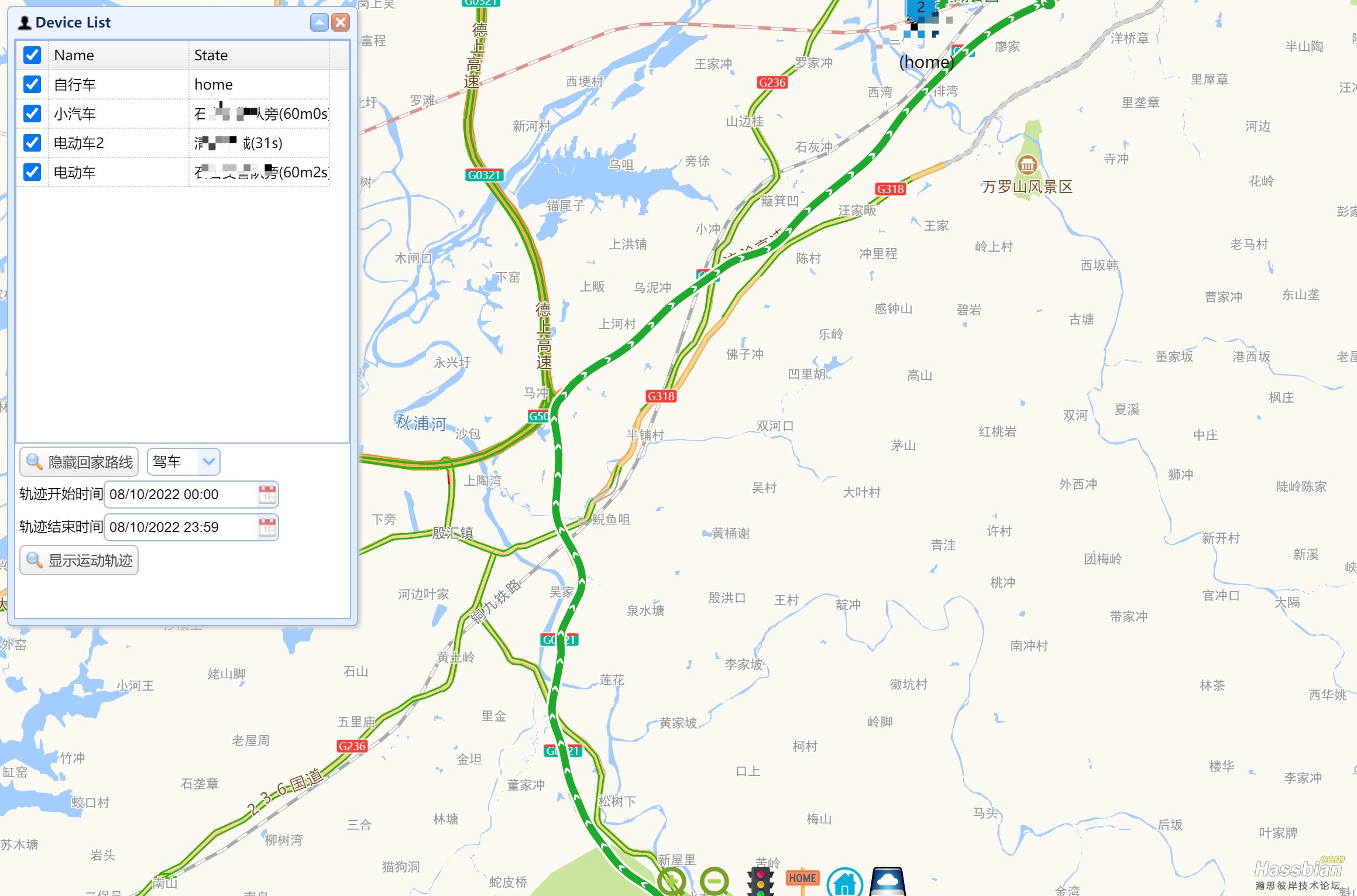
有影响
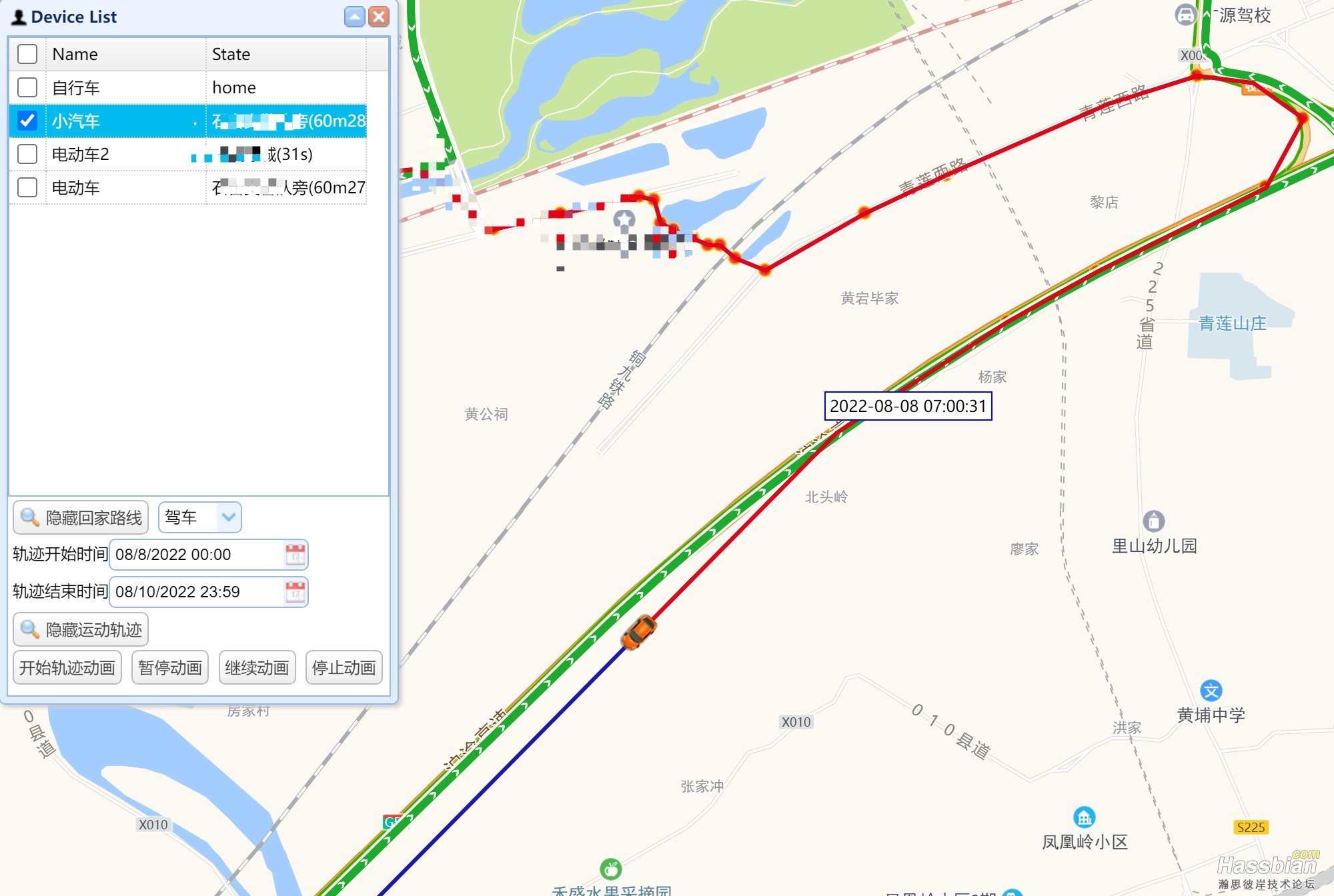
无影响
|